内容提要:本文的excel提取单元格中间的数字案例,来源于部落窝教育excel学员的提问,将公式写出来分享给大家学习.
关于Excel如何取出一段文字中的数字,这样的问题,老师们每天都在面对。
本文的excel提取中间数字,我们就是要在EXCEL中将单元格中数字和字符混合在一起的部分自动地把数字取出来,将A列每个名称“H=”后面的数字提取出来,效果如B列所示。
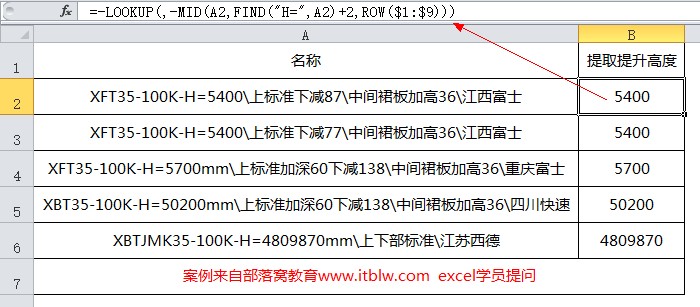
我们在B2单元格输入公式:=-LOOKUP(,-MID(A2,FIND("H=",A2)+2,ROW($1:$9))),然后下拉就可以自动提取单元格中间的数字。
对于上述公式,其实我们在前面的案例教程,已经有过公式剖析,本文就不再赘述,最后给大家附上excel提取数字教程专辑:
1. 四种excel提取数字的方法:http://www.ittribalwo.com/article/1199.html
2. lookup函数的高级使用案例:lookup提取数字运用:http://www.ittribalwo.com/article/3150.html
3. vlookup函数的操作实例:查找提取数字案例:http://www.ittribalwo.com/article/3231.html







